a képernyőkép egy egyszerű, mégis egyedi művelet, amely lehetővé teszi, hogy pontosan rögzítse a képernyőn megjelenítetteket. Így készíthet képernyőképet a HP laptopján vagy asztalán.
PRO tipp: kattintson ide, hogy közvetlenül az Ajánlásunkra ugorjon!
ha készen áll, hogy kihagyja a fejfájás és korlátai beépített screenshotok a HP és a Windows, akkor csak elkezd használ Markup Hero ingyen. Itt letöltheti a Windows alkalmazást, vagy kipróbálhatja a Chrome kiterjesztést, ha csak weboldalakat szeretne képernyőképezni.
egy kép ezer szót ér, és a képernyőképek tanúskodnak erről a régi mondásról. A képernyőkép, más néven screengrab vagy screencap, játékváltó ebben a modern technológiai korban. Néha nehéz elhinni, hogy az a képesség, hogy bármit megörökítsen a képernyőn a nap bármely szakában, annyira hasznos lehet. De talán egy kis emlékeztetővel rá fog jönni, hogy pontosan milyen erős ez a művelet.
a képernyőkép rendkívül hasznosnak bizonyulhat, ha egy weboldal szerkesztését szeretné megmutatni kollégáinak, vagy videohívás közben, amikor valami információt talál az interneten. Tárolhatja, sőt megőrizheti a képernyőképet későbbi felhasználás céljából. Ez az egyszerű funkció bizonyságként működik, amely bizonyítja, hogy valóban azt látja, amit lát.
de ez még nem minden. A múlt archiválásához képernyőképet is használhat. Gondolj az Instagram logójára 10 évvel ezelőtt, és hogyan változott az évek során a mai napig. A lédús pletykák megosztásától az infografikákig a képernyőkép mindent megőrizhet. Ez akkor is hasznos, ha valamit ki akar fejezni, amit egyébként nehéz lenne szavakkal megmagyarázni. Például, ha oktatóanyagot készít a webhelyéhez, sokkal könnyebb lenne lépésről lépésre pillanatképeket készíteni, ahelyett, hogy mindent feljegyezne. Összességében egy screenshot működik, mint egy ragyogó erőforrás személyes, valamint szakmai használatra.
Képernyőkép készítése HP laptopon vagy asztalon
a HP laptopon többféle módon készíthet képernyőképet. A laptop modellje változhat, de a következő módszerek mindegyiknél működni fognak. Itt van egy lista a legkényelmesebb módokról.
1.Módszer: Windows Kulcs + Prt Sc
1. Nyomja meg egyszerre A Windows billentyűt és a Print Screen (Prt Sc) billentyűt. Látni fogja, hogy a képernyő egy másodpercig villog, ami azt jelenti, hogy sikeresen készített egy képernyőképet.
2. Ugrás erre a számítógépre > képek.
3. Az összes képernyőképet a mappa alatt tárolja ‘képernyőképek’.
Hogyan készítsünk képernyőképet a HP-n
4. A ‘Ctrl + V’ billentyűkombinációt is megnyomhatja a képernyőkép beillesztéséhez és megosztásához másokkal. Alternatív megoldásként kattintson a jobb gombbal, majd nyomja meg a ‘Beillesztés’gombot.
2.módszer: Snipping Tool
a snipping tool egy kiváló beépített funkció, amely lehetővé teszi, hogy kiválassza, hogy a képernyő mekkora részét szeretné rögzíteni. Az operációs rendszertől függetlenül ez az eszköz tökéletesen működik minden Windows modellnél.
lépjen a Start menübe, és írja be a ‘Snipping Tool’ szót a keresősávba. Amint megnyílik az alkalmazás, számos lehetőség áll rendelkezésére.
Hogyan készítsünk képernyőképet a HP-n a Snipping Tool használatával
kattintson az ‘új’ vagy a ‘Ctrl + N’gombra. Kiválaszthatja a képernyőkép kívánt alakját a Snipping Tool által kínált módok számából. A téglalap alakú snip a szokásos. Ezen kívül három másik módja van a képernyő rögzítésének:
- a Szabad formájú Snip lehetővé teszi a képernyő bármilyen alakú rögzítését, legyen az ovuláris, kör alakú vagy szabad formájú.
- a Window Snip lehetővé teszi, hogy rögzítse az aktív ablak egy egyszerű kattintással.
- a teljes képernyős Snip rögzíti a teljes képernyőt egy menetben. Ez különösen hasznos a kettős monitorral rendelkező felhasználók számára. Ez az opció lehetővé teszi számukra, hogy mindkét képernyőt egyszerre rögzítsék.
miután elkészítette a képernyőképet, a Ctrl + S megnyomásával elmentheti a kívánt helyre.
módszer-3: Windows + Shift + S
ez a módszer egyszerűen a Snipping Tool parancsikonja. Egyszerre nyomja meg a Windows + Shift + S billentyűkombinációt, és bármit is rögzít, a vágólapra másolja. Beillesztheti a képet a Ctrl + V megnyomásával, vagy megtekintheti a pillanatkép szerkesztéséhez és mentéséhez.
legjobb megoldás: készítsen képernyőképet a HP-ről a Markup Hero
használatával a Markup Hero segítségével nem csak ötleteket rögzíthet, hanem útközben is elérheti, szerkesztheti és jegyzetelheti őket. Ez segít a világos kommunikációs vonal kialakításában és a munkafolyamat javításában. Címkéket adhat hozzá, és a képeket külön mappákba rendezheti, hogy rendezze őket. A képernyőképeket feltöltheti és megoszthatja barátaival vagy kollégáival.
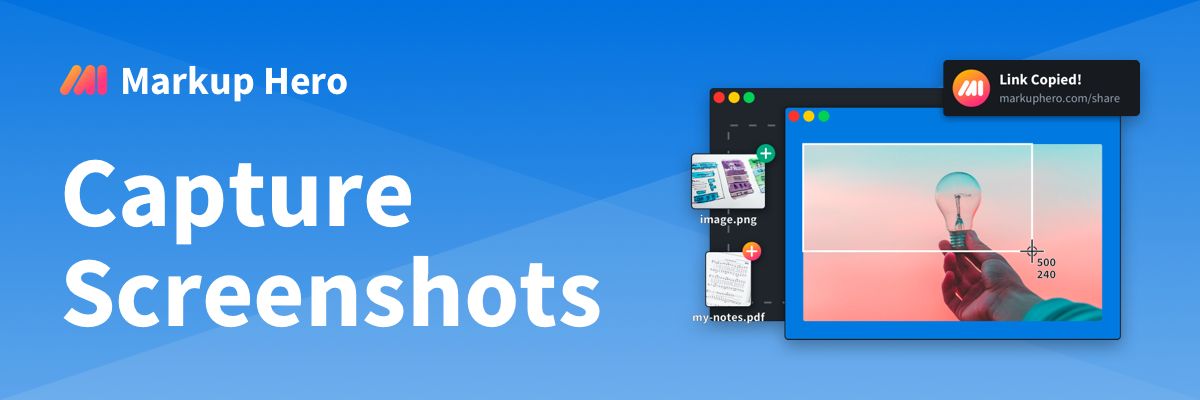
1. Töltse le a Markup Hero alkalmazást. Teljesen ingyenes, és nem kell regisztrálnia sehol. Ez az alkalmazás tökéletesen működik minden operációs rendszeren, beleértve a Windows, Mac, Chrome és Linux operációs rendszereket.
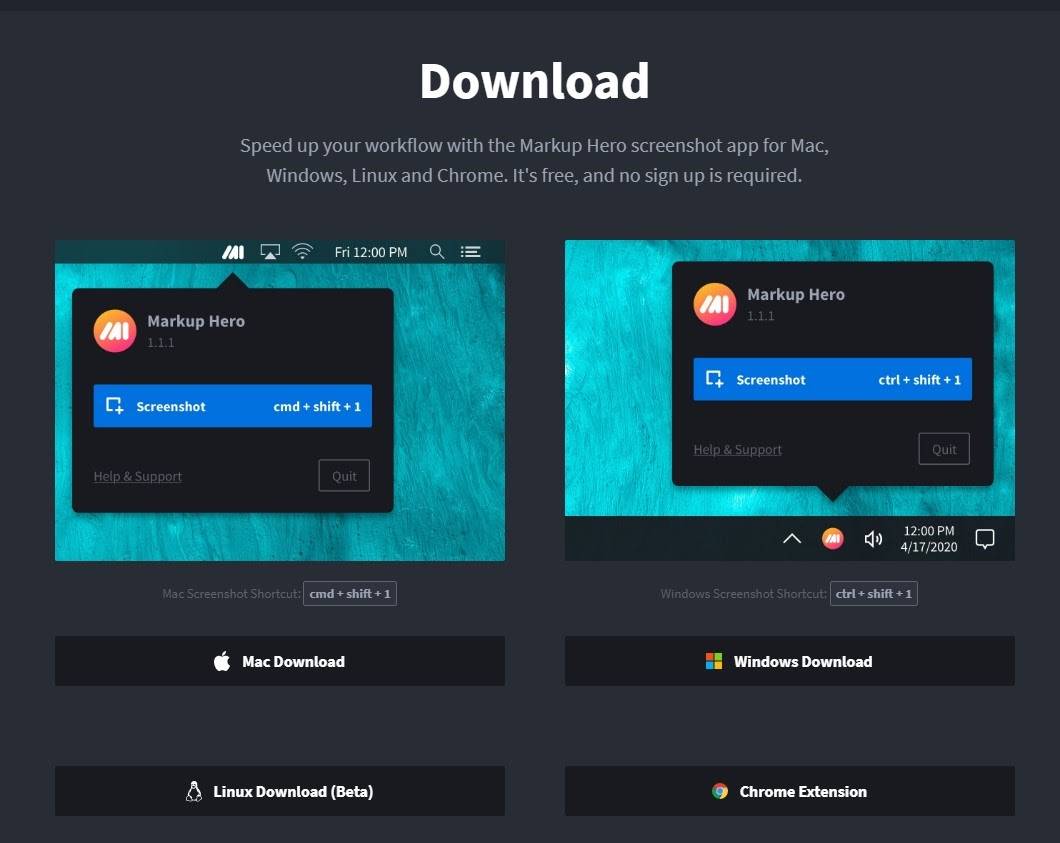
töltse le a Markup Hero képernyőképeket
2. Miután letöltötte, menjen erre a számítógépre > Letöltések és kattintson duplán a .exe fájl a telepítés megkezdéséhez.
3. Alapvetően ez az. Egyidejűleg nyomja meg a Ctrl + Shift + 1 billentyűkombinációt az alkalmazás elindításához.
4. Miután rögzítette a képernyő egy részét vagy egészét, a Markup Hero feltölti a képet az internetre, és azonnal megoszthatja azt.
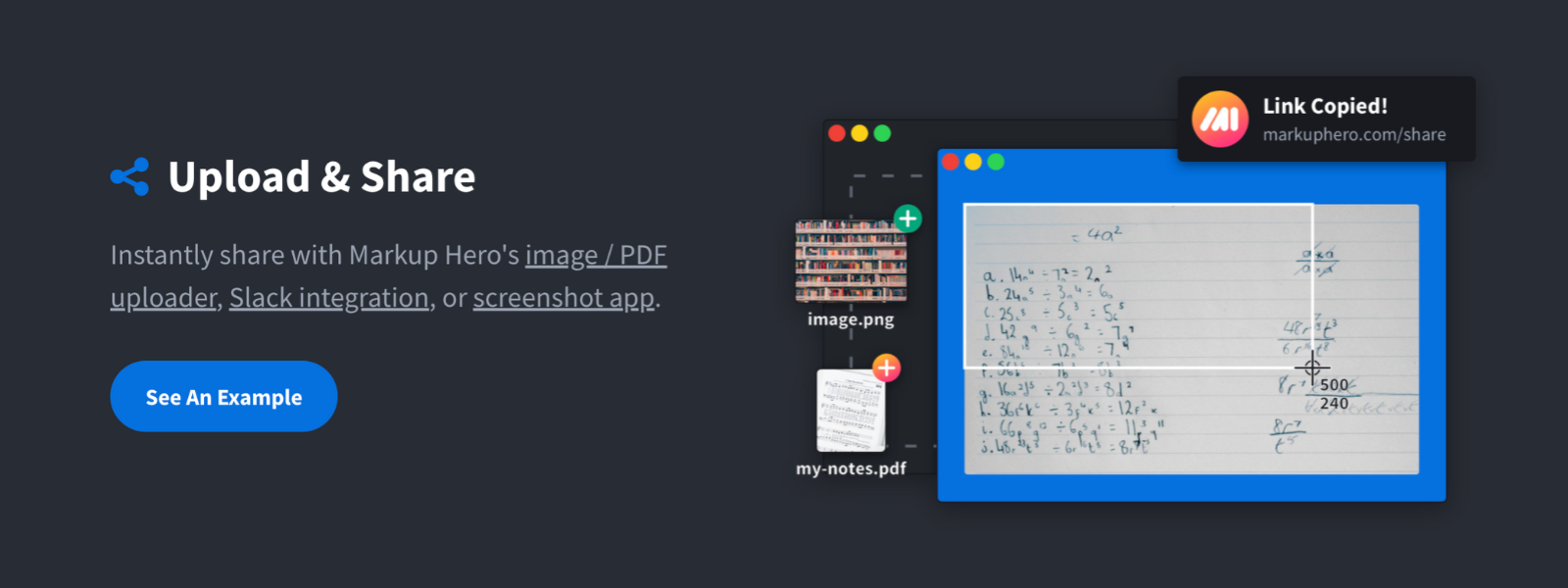
Pillanatképek feltöltése és azonnali megosztása a Markup Hero segítségével
5. És, Bónusz, a Markup Hero segítségével különféle eszközöket is használhat a pillanatkép kiemelésére, jegyzetelésére és szerkesztésére.
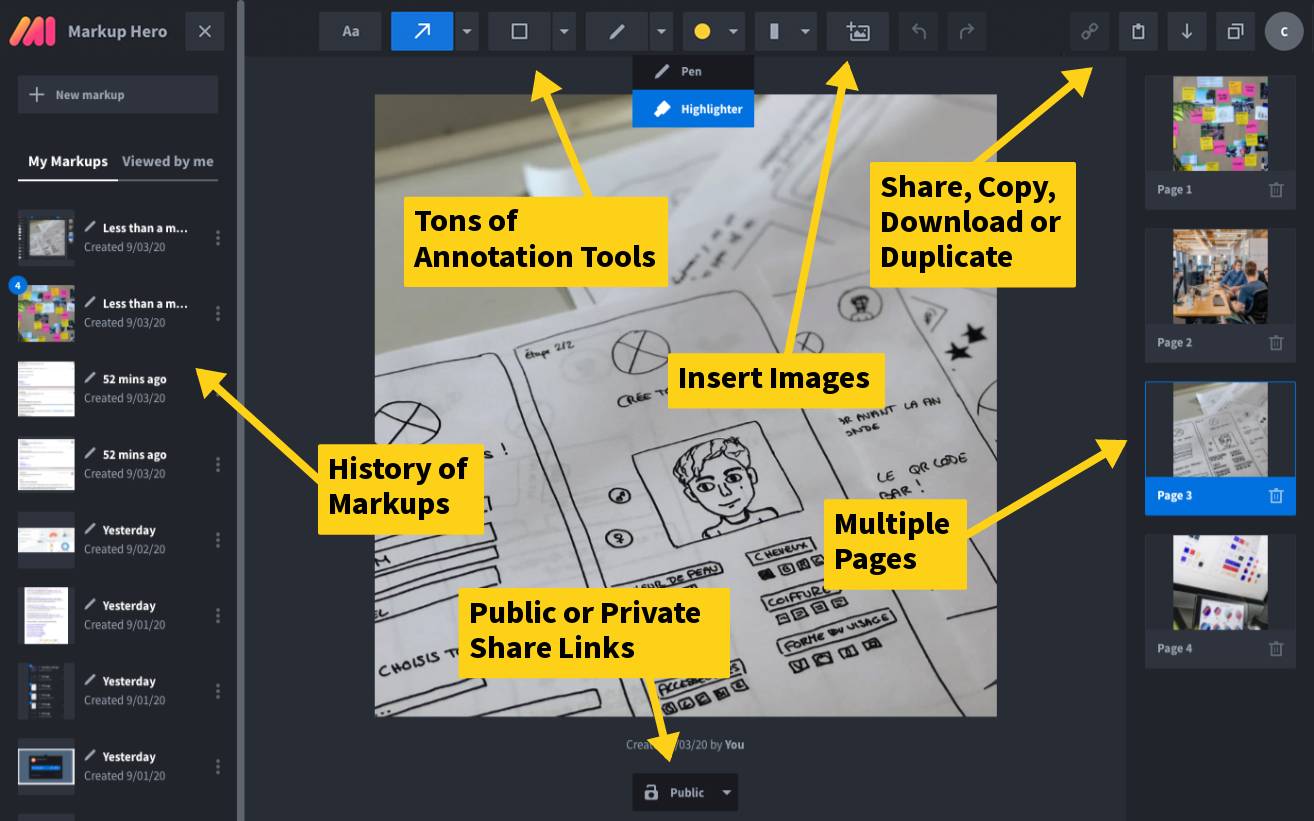
Megjegyzések hozzáadása a képernyőképekhez a Markup Hero segítségével
végső szavak
bár a HP laptop számos módot kínál pillanatfelvétel készítésére, előfordulhat, hogy nem olyan hatékony, mint egy olyan eszköz használata, amely különféle gazdag lehetőségeket kínál. A Markup Hero segítségével a dokumentumok elérése, szerkesztése, kommentálása és megosztása könnyűnek tűnik. Bármelyik módszert is választja, a képernyőkép készítésének képessége azt jelenti, hogy mindent tárolhat és megoszthat, kezdve a fontos fájloktól és dokumentumoktól az interneten látott őrült dolgokig.